internetul Wireless ne-a schimbat viața. Cu toate acestea, dacă locuiți într-un apartament cu prietenii sau familia, veți găsi experiența dvs. de internet nu la fel de optimă din cauza altora care utilizează lățimea de bandă a internetului.
mai puteți face altceva decât să le cereți politicos să oprească streamingul sau descărcarea? Ei bine, da, puteți face limitând viteza wifi.
în acest articol, vom explora un ghid detaliat despre cum să limitați viteza WiFi.
cu toate acestea, înainte de a începe, să trecem rapid prin beneficiile limitării vitezelor WiFi.
- puteți lucra fără nici o întrerupere.
- dacă transmiteți în flux, veți obține cea mai bună experiență posibilă fără încetiniri.
- dacă aveți conexiune la internet limitată cu date taxabile, puteți fi sigur de cine îl folosește și, prin urmare, respingeți posibilitatea de a fi supraîncărcat.
cuprins
cum să limitați WiFi pe Router
există multe modalități prin care puteți limita WiFi. Cu toate acestea, cel mai important factor este routerul pe care îl utilizați. Pentru a vă asigura că nu sunt confundate, vom fi acoperite, doi producători de router majore, care includ TP-Link și D-Link router. Vom acoperi, de asemenea, o abordare generică și pentru alte routere.
cu toate acestea, mergem mai departe și enumerăm calea pentru fiecare tip de router, mai întâi trebuie să cunoaștem adresa routerului.
găsirea adresei routerului
cel mai bun și mai simplu mod de a afla despre adresa routerului dvs. este să rulați comanda ipconfig/all fie la promptul dvs. de comandă.
Pasul 1: Tastați PowerShell în bara de căutare Windows de lângă butonul start.
Pasul 2: Acum, tastați ipconfig/all.
Pasul 3: veți obține acum ieșire cu o mulțime de informații. Acolo trebuie să luați notă de adresa IP a Gateway-ului. Această adresă IP este adresa IP a routerului de rețea. De asemenea, ar trebui să luați notă de adresa IPv4 și adresa fizică (adresa MAC).
odată ce aveți informațiile de mai sus, ar trebui să puteți începe cu tutorialul.
cum se limitează viteza WiFi pe routerul TP-Link
pentru a accesa setările routerului, trebuie să tastați adresa IP a routerului în browser.
în general, adresa IP a routerului este 192.168.0.1. De asemenea, puteți tasta tplinkwifi.net în browser-ul dvs. și vă redirecționează la pagina de conectare router.
odată ce vă conectați ca administrator, veți avea controlul deplin al routerului.
de acolo, trebuie să accesați Setări avansate. Acolo veți găsi o caracteristică care este numit ca calitate a serviciului. Serviciul QoS vă permite să controlați comportamentul routerului. De asemenea, dacă routerul dvs. acceptă Nat Boost, atunci nu le puteți activa pe amândouă împreună.
pentru a continua, trebuie mai întâi să vă asigurați că opțiunea Nat Boost este dezactivată. De asemenea, puteți găsi opțiunea NAT în setările avansate. După ce ați terminat, trebuie să mergeți QoS și apoi să activați QoS în routerul Tp-link, așa cum se arată mai jos.
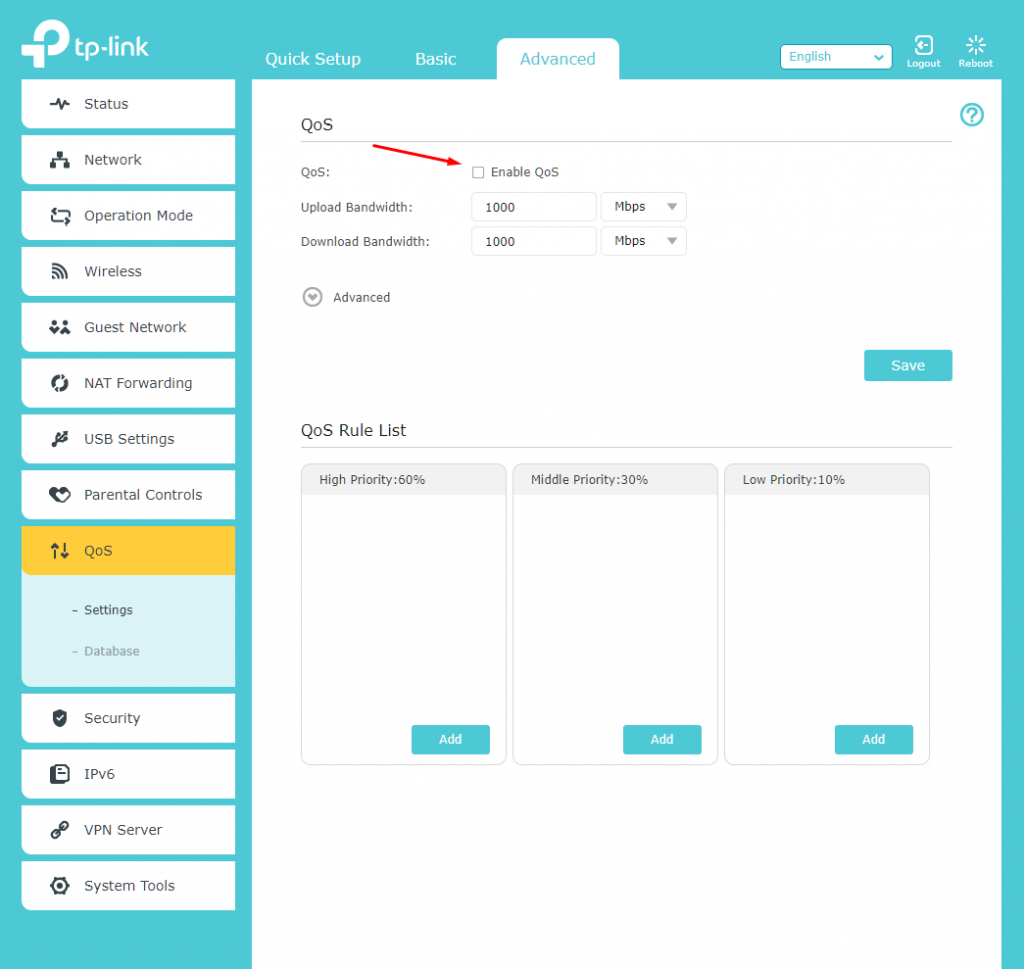
după ce ați terminat, puteți seta acum o limită la lățimea de bandă de încărcare și descărcare pentru router. Pe măsură ce folosim un router Gigabit, avem viteze setate la viteza de încărcare sau descărcare 1000. Aici începeți să faceți controlul lățimii de bandă.
pentru a obține controale finder, puteți lucra, de asemenea, cu lista de reguli QoS. Unele routere sunt predefinite cu setul de reguli și, prin urmare, puteți profita de acesta. Routerul nostru TP-Link Archer C9 oferă trei liste de reguli: prioritate ridicată(60%), prioritate medie(30%) și prioritate scăzută (10%).
puteți face clic pe butonul Adăugare din fiecare listă de reguli și apoi atribuiți dispozitivele în consecință.
de asemenea, puteți modifica procentul făcând clic pe Avansat, așa cum se arată în imaginea de mai jos.
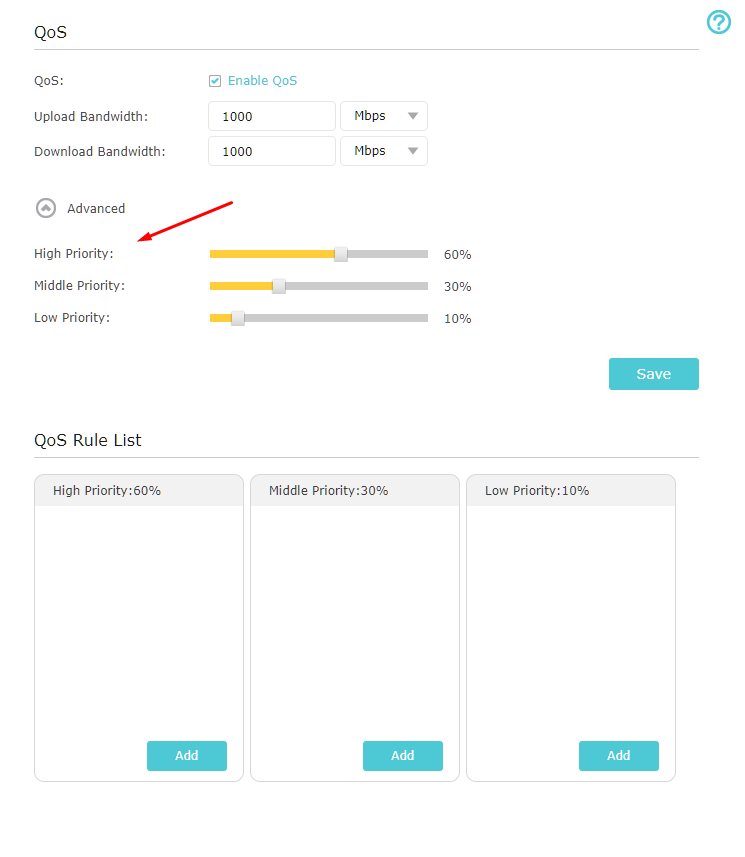
să arătăm acum pașii despre cum să adăugați dispozitive sau aplicații în listă.
Pasul 1: Faceți clic pe Adăugați pe oricare dintre listele disponibile.
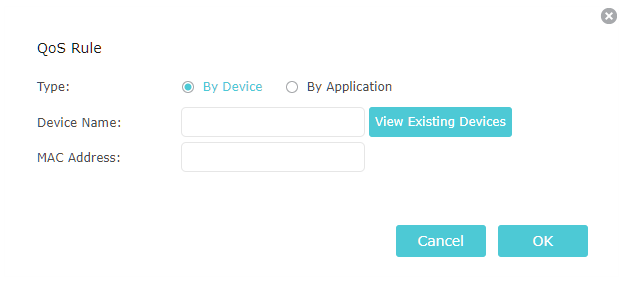
Pasul 2: Acum introduceți numele dispozitivului și adresa MAC.
de asemenea, puteți vizualiza dispozitivele existente care sunt conectate la rețea și apoi le puteți adăuga în consecință.
există o altă opțiune pe care o puteți utiliza unde puteți limita viteza WiFi la aplicații. După ce faceți clic pe ea, vi se va da o serie de nume de aplicații pentru a adăuga. Verificați imaginea de mai jos pentru a vedea cum arată.
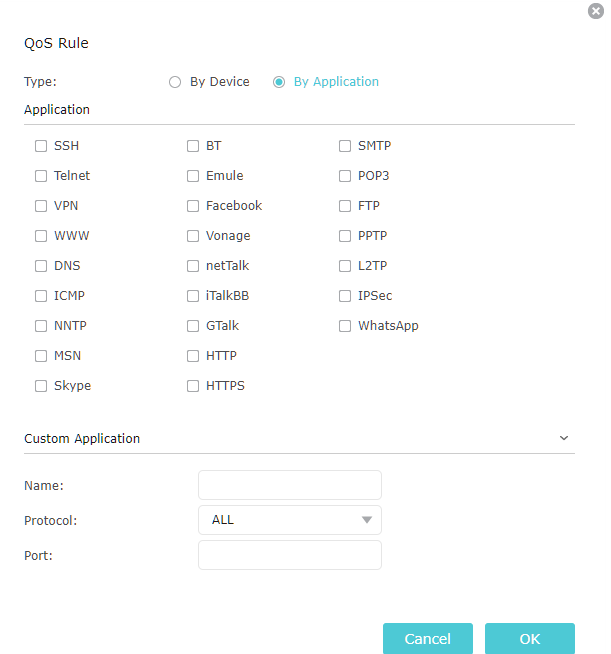
după cum puteți vedea și în imagine, puteți adăuga aplicații personalizate adăugând numele, protocolul (TCP sau UDP) și portul prin care comunică.
dar, ce zici de routerele TP-link care nu folosesc același mod de a face limita lățimii de bandă sau controlul lățimii de bandă. Pe routerele cu costuri mai mici, veți obține o opțiune directă.
odată conectat, acum Puteți face clic pe Setări de control al lățimii de bandă care ar trebui să fie disponibile în partea stângă.
acum, trebuie să bifați activați controlul lățimii de bandă și apoi să selectați tipul de linie.
vor exista, de asemenea, două opțiuni disponibile acolo, lățimea de bandă de ieșire și lățimea de bandă de intrare. Aceste două se referă la lățimea de bandă reală dată de ISP-ul dvs., care corespunde vitezei de încărcare și descărcare, respectiv.
după ce ați completat totul, puteți acum să faceți clic pe Salvare.
acum treceți la controlul lățimii de bandă și apoi la lista de reguli.
acolo puteți adăuga noi reguli în care puteți seta intervalul IP, intervalul de porturi, protocolul și, în final, lățimea de bandă de ieșire și intrare.
puteți adăuga cât mai multe reguli stabilite după cum doriți. Setările intervalului IP ar trebui să fie setate corect; în caz contrar, poate încetini sau chiar limita lățimea de bandă pentru dispozitivele conectate la acesta.
asta e! Ați limitat cu succes viteza WiFi pe routerul TP-link. Cu alte cuvinte, limitați internetul.
cum se limitează viteza WiFi pe routerul D-link
limita lățimii de bandă funcționează și pe routerul D-Link. La fel ca routerele TP-Link, puteți controla și viteza internetului folosind routerul. De asemenea, utilizează gama IP sau adresa, mai degrabă decât adresa MAC pentru a limita internetul și a face controlul traficului.
după ce v-ați conectat la routerul D-Link, trebuie să accesați secțiunea advanced și apoi să selectați Control Trafic.
de acolo, trebuie să faceți clic pe „Adăugați” și apoi faceți „adăugați reguli.”
acum, trebuie să introduceți adresa IP a computerului pe care doriți să îl limitați internet în câmpul IP sursă. De asemenea, trebuie să atribuiți adresei IP o porțiune din lățimea de bandă și apoi să o setați în câmpurile Up Floor și Down Floor. După ce ați terminat, faceți clic pe Adăugați reguli și setările se vor salva. În acest fel puteți limita vitezele de internet folosind WiFi.
cum să limitați viteza WiFi pe alte routere
pentru alte routere, cel mai bine este să vă uitați la documentație și videoclipuri online pentru a afla cum să limitați viteza internetului.
cu toate acestea, procesul de limitare a vitezei WiFi și a Internetului ar trebui să fie același pentru majoritatea routerelor de acolo. După ce vă conectați la router, ar trebui să găsiți opțiunea limită de lățime de bandă în secțiunea Avansat.
tot ce trebuie să faceți este să vă faceți timp pentru a configura cu setul corect de reguli. Înainte de a continua, trebuie să luați notă de fiecare dispozitiv pe care doriți să-l limitați și viteza. Odată remarcat, puteți crea reguli pentru fiecare dintre ele și vă puteți bucura de viteze mai bune de internet în rețea.
Întrebări frecvente (FAQ)
există multe întrebări frecvente care sunt adresate de persoanele care caută o soluție pentru a limita viteza WiFi. Să trecem prin ele mai jos.
cum îmi pot limita viteza routerului WiFi?
o puteți face prin simpla atribuire a regulilor stabilite în router. Am discutat procesul de mai sus.
cum pot limita lățimea de bandă pe dispozitiv?
limitarea lățimii de bandă pe dispozitiv se poate face și prin setările avansate ale routerului. Am discutat-o și în detaliu.
cum restricționez utilizarea WiFi-ului meu?
limitarea sau utilizarea lățimii de bandă pot fi, de asemenea, restricționate prin setări avansate din router.
concluzie
acest lucru ne conduce la sfârșitul tutorialului, unde am discutat despre procesul de limitare a vitezei WiFi. În acest fel, vă puteți controla viteza internetului în cel mai bun mod posibil. Tot ce trebuie să faceți este să vă asigurați că configurați corect routerul WiFi utilizând adresa IP și adresa MAC a dispozitivului. Dacă amestecați adresa IP, atunci veți bloca accesul dispozitivelor legitime la internet. Deci, este mai bine să verificați și să puneți valorile potrivite pentru cea mai bună experiență posibilă de utilizare WiFi.